Paramètres de la vue cartographique
Qu’est-ce qu’une vue cartographique?
Une vue cartographique dans Tableau est la zone de la carte qui est actuellement visible. Chaque instance d’une carte, qu’elle soit dans une feuille de calcul ou sur un tableau de bord, dispose de sa propre vue cartographique. Imaginez la fenêtre de vue comme une fenêtre dont la taille et la forme peuvent varier, vous permettant de visualiser les différentes parties de la carte. Par exemple, vous pouvez effectuer un zoom avant sur la carte pour cibler une zone géographique précise, ou un zoom arrière pour couvrir une zone géographique plus large. Il s’agit de la même carte, mais la zone visible varie.
Vue cartographique zoomée sur une région spécifique.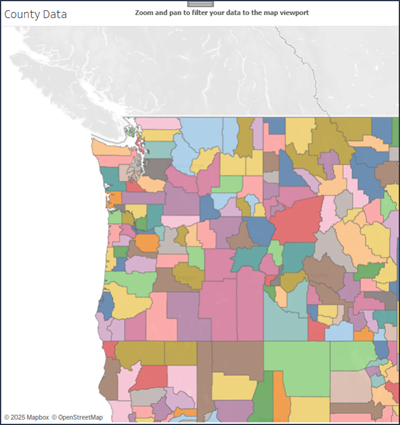
Vue cartographique dézoomée pour afficher une zone géographique plus vaste.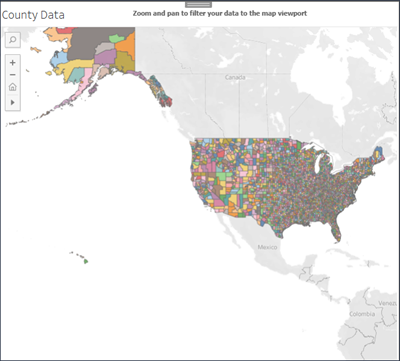
La compréhension et l’utilisation des paramètres dynamiques de la fenêtre de vue cartographique permet de créer des visualisations de carte plus interactives et plus attrayantes dans Tableau.
Pourquoi utiliser les paramètres dynamiques de la vue cartographique?
Dans Tableau, vous pouvez utiliser les paramètres dynamiques de la vue cartographique pour définir un paramètre de valeur de données spatiales pour le rectangle de votre vue cartographique. Ce paramètre se met automatiquement à jour chaque fois que la carte fait l’objet d’un zoom ou d’un panoramique, et pas seulement lors de l’ouverture du classeur. La fenêtre de vue fonctionne également lorsque vous utilisez la fonctionnalité de recherche cartographique. Cette fonctionnalité vous permet de créer des visualisations cartographiques plus interactives et plus réactives.
Voici comment utiliser les paramètres dynamiques de la vue cartographique :
Filtrer les points : utilisez le calcul des intersections pour filtrer les points qui sont situés à l’intérieur de la zone couverte par la vue cartographique actuelle.
Ajuster la taille des repères : utilisez le calcul de surface pour ajuster la taille des repères en fonction de la dimension de votre vue cartographique.
Créer de nouveaux polygones cartographiques : utilisez des opérateurs spatiaux pour comparer différents polygones cartographiques et générer de nouveaux polygones adaptés à la fenêtre de vue actuelle.
Visualiser le paramètre directement : vous pouvez visualiser le paramètre en l’utilisant dans un calcul pour afficher la fenêtre de vue actuelle.
Synchroniser plusieurs cartes : sélectionnez une carte comme vue cartographique, puis utilisez ce cadrage pour filtrer les données de l’autre carte. La deuxième carte se met à jour en fonction de la zone visible sur la première carte.
Dans cette image, une carte est utilisée comme paramètre de cadrage de la vue cartographique. Si vous effectuez un zoom ou un panoramique sur la carte du métro de New York, les modifications s’appliquent simultanément à la carte des écoles de New York.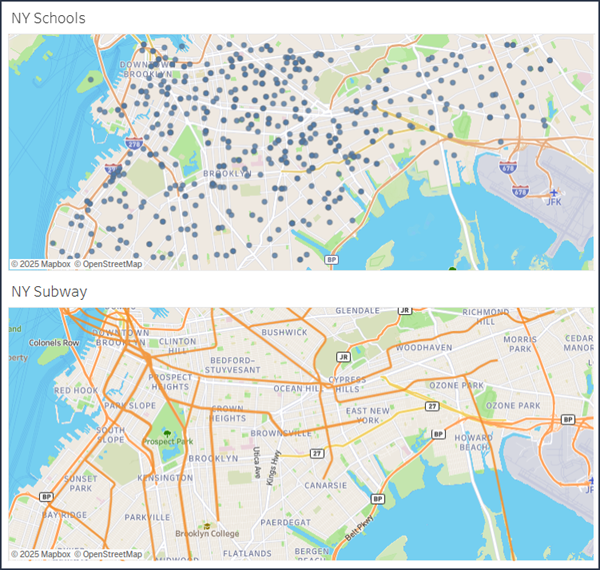
Comment créer un paramètre dynamique de la vue cartographique?
Dans le volet Données, sélectionnez la flèche déroulante en haut à droite, puis sélectionnez Créer un paramètre.
Dans la boîte de dialogue Créer un paramètre, nommez votre paramètre.
Définissez le type de données sur Spatiales.
Définissez les Valeurs autorisées sur Toutes.
Remarque : La liste n’est pas compatible avec les paramètres dynamiques de la vue cartographique
Sous « Valeur dynamique », développez le menu « Vue cartographique » et sélectionnez la carte que vous souhaitez utiliser comme vue cartographique.
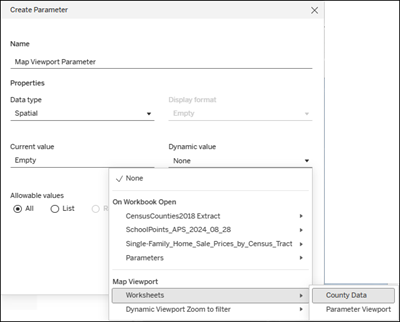
Conseil : Si la carte que vous souhaitez utiliser est introuvable, accédez à la feuille de calcul pour initialiser la vue cartographique. Ensuite, vous pouvez rouvrir la boîte de dialogue des paramètres pour voir s’afficher votre vue cartographique.
Évitez de définir la valeur des paramètres par une commande ou une action. Les valeurs des paramètres changent chaque fois qu’un zoom ou un panoramique sont effectués sur la carte. Toute valeur définie via les commandes ou les actions sera remplacée par la valeur de la vue cartographique.
Pour en savoir plus sur la création de paramètres et l’affichage d’une commande de paramètre dans une visualisation, consultez Créer des paramètres.
Pour en savoir plus sur les paramètres et opérateurs spatiaux, consultez Paramètres et opérateurs spatiaux.
